
java 系统变量
时间:2024-11-29 来源:网络 人气:
哎呀,你有没有想过,为什么你的电脑能轻松地运行Java程序呢?其实,这背后有一个小小的英雄——Java系统变量。今天,就让我带你一起探索这个神秘的世界,揭开Java系统变量的神秘面纱!
一、Java系统变量:你的电脑里的“小助手”
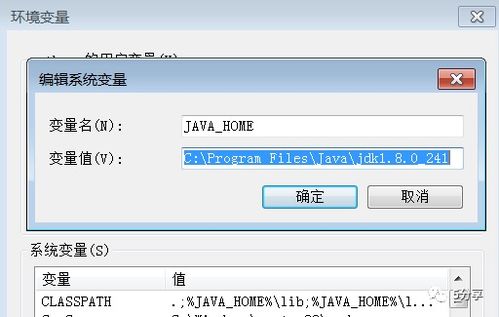
想象你的电脑就像一个庞大的图书馆,里面存放着各种各样的书籍。而Java系统变量,就像是图书馆里的索引卡,帮你快速找到你想要的书籍。简单来说,Java系统变量就是一组环境变量,它们负责告诉你的电脑,如何找到并运行Java程序。
二、Java系统变量家族:认识你的“家庭成员”
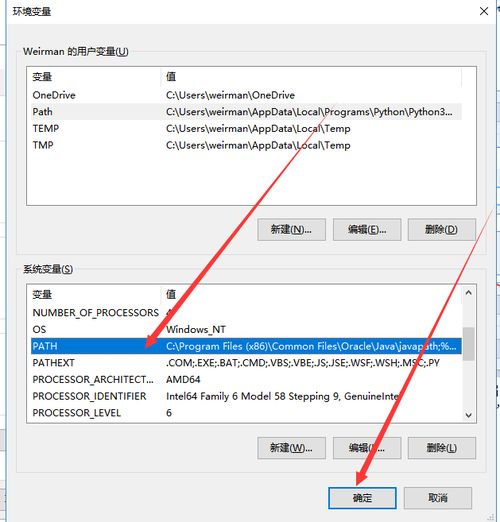
在Java系统变量家族中,有几个非常重要的成员:
1. JAVAHOME:这个变量就像是你电脑的“家”,它指向JDK的安装路径。比如,如果你的JDK安装在C:\\Program Files\\Java\\jdk1.8.0_301,那么JAVAHOME的值就应该设置为C:\\Program Files\\Java\\jdk1.8.0_301。
2. PATH:这个变量就像是你电脑的“导航仪”,它包含了JDK安装路径下的bin目录。这样,当你输入java命令时,电脑就能知道去哪里找到java.exe这个程序。
3. CLASSPATH:这个变量就像是你电脑的“书架”,它包含了Java程序运行时所需的类库路径。当你运行一个Java程序时,电脑会根据CLASSPATH的设置,去寻找并加载所需的类库。
三、如何设置Java系统变量?

设置Java系统变量其实很简单,只需要按照以下步骤操作:
1. 打开控制面板:在Windows搜索栏中输入“控制面板”,然后点击进入。
2. 选择“系统”:在控制面板中,找到并点击“系统”。
3. 点击“高级系统设置”:在系统窗口中,点击左侧的“高级系统设置”。
4. 点击“环境变量”:在系统属性窗口中,点击“环境变量”按钮。
5. 设置JAVAHOME:在系统变量列表中,找到JAVAHOME,然后点击“编辑”。在变量值中输入JDK的安装路径。
6. 设置PATH:在系统变量列表中,找到PATH,然后点击“编辑”。在变量值中添加JDK安装路径下的bin目录,记得用分号隔开。
7. 设置CLASSPATH(可选):如果你需要设置CLASSPATH,可以按照设置JAVAHOME的步骤进行。
四、Java系统变量的重要性
Java系统变量虽然小,但作用可大了。它不仅影响着Java程序的运行,还影响着你的开发效率。以下是一些Java系统变量的重要性:
1. 提高开发效率:通过设置Java系统变量,你可以快速地找到并运行Java程序,从而提高开发效率。
2. 确保程序正常运行:Java系统变量确保了Java程序能够正确地加载所需的类库,从而保证程序正常运行。
3. 方便跨平台开发:Java系统变量使得Java程序能够在不同的操作系统上运行,方便跨平台开发。
五、:Java系统变量,你的电脑里的“小助手”
通过本文的介绍,相信你已经对Java系统变量有了更深入的了解。Java系统变量虽然小,但作用可大了。它就像是你电脑里的“小助手”,帮助你轻松地运行Java程序。所以,赶快去设置你的Java系统变量吧,让你的电脑更加高效、稳定地运行Java程序!
相关推荐
教程资讯
教程资讯排行













